Cómo descargar mapas sin conexión en la app Mapas de Windows 10
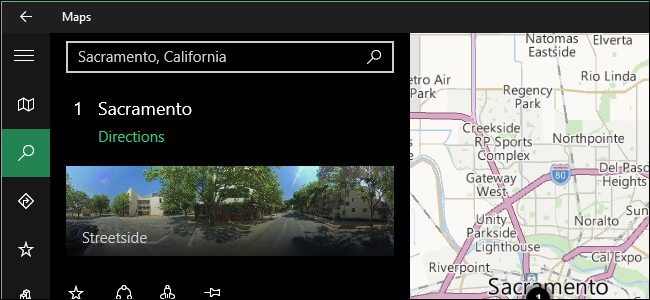
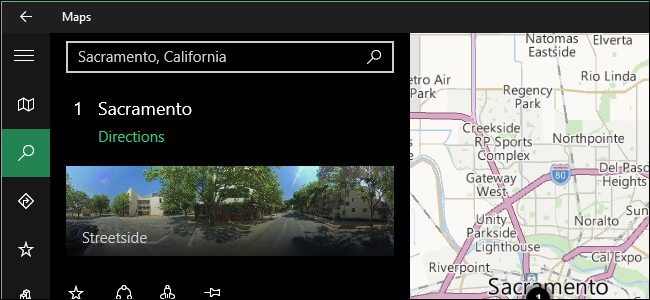
Introducción
Si vas a usar tu PC en un lugar sin conexión a Internet y necesitas mapas, la app Mapas de Windows 10 permite descargar áreas completas para uso sin conexión. A diferencia de Google Maps (que limita las descargas móviles a porciones de 50 km × 50 km y borra áreas tras 30 días), la app Mapas de Windows puede ofrecer mapas nacionales o regionales para trabajarlos sin conexión mientras los mantengas actualizados.
Relacionado: Cómo quitar elementos de la lista Más usados en el menú Inicio de Windows 10
Nota rápida: Mapas de Windows está potenciado por Bing; no cubre todos los lugares con la misma profundidad que Google Maps, pero su función de descarga suele ser suficiente para navegación básica, búsqueda de direcciones y orientación offline.
Requisitos previos y consejos antes de descargar
- Conéctate a una red Wi‑Fi para evitar usar datos móviles. Las descargas pueden ocupar cientos de megabytes o varios gigabytes según la región.
- Asegúrate de tener espacio libre suficiente en disco y suficiente batería o el equipo conectado a corriente.
- Comprueba la versión de Windows y actualiza si la app Mapas muestra problemas.
Importante: No inventes necesidades de almacenamiento: la app te muestra el tamaño estimado antes de descargar.
Pasos para descargar mapas sin conexión
1. Abrir la app Mapas
Haz clic en el botón Inicio y, en la lista “Más usados”, selecciona “Mapas”. Si no aparece ahí, haz clic en “Todas las aplicaciones” y busca “Mapas”.

2. Entrar a Configuración de Mapas
En la esquina inferior izquierda de la ventana de Mapas, haz clic en el icono de engranaje para abrir “Configuración”.
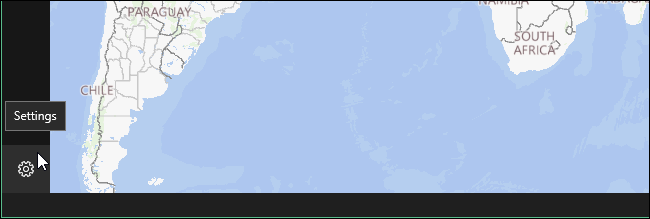
3. Abrir la sección Mapas sin conexión
Dentro de Configuración, busca “Mapas sin conexión” y haz clic en “Descargar o actualizar mapas”.

4. Ir a la pantalla de descarga de mapas
Serás llevado a la sección “Mapas sin conexión” en la configuración del sistema. En el panel izquierdo, haz clic en “Descargar mapas”.

5. Elegir continente, país y región
Selecciona el continente donde está el país deseado. (Antártida no está soportada.)
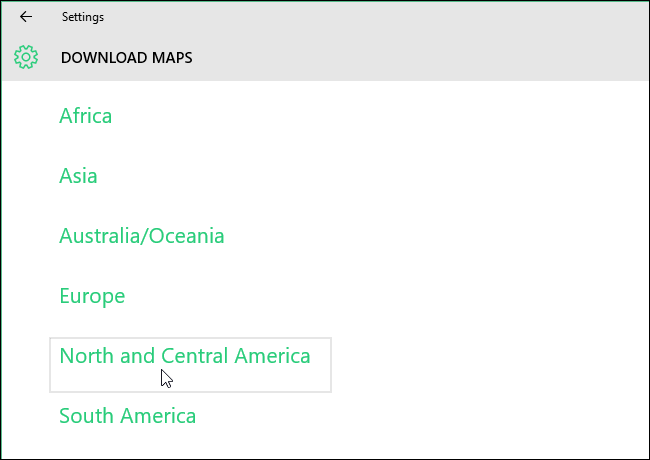
Aparecerá la lista de países soportados y el tamaño estimado de cada descarga. Haz clic en el país. En algunos países podrás elegir descargar el país completo (si está disponible) o regiones específicas.
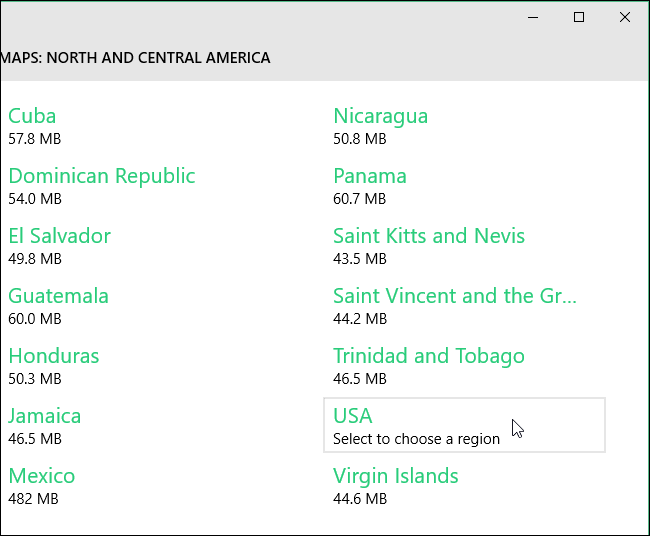
En el ejemplo seleccionamos Estados Unidos; puedes elegir “Todas las regiones” o una región concreta como “California”.

6. Ver el progreso y descargar más mapas si lo deseas
La app muestra el progreso de descarga. Puedes seguir agregando otras descargas mientras unas están en curso.
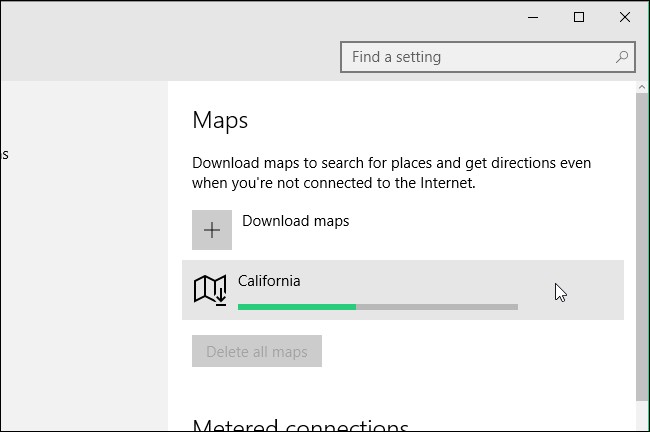
7. Actualizar mapas
En la sección “Actualizaciones de mapas” haz clic en “Comprobar ahora” para que la app busque e instale actualizaciones de los mapas descargados. Esto mantiene las rutas y los puntos de interés lo más actuales posible.
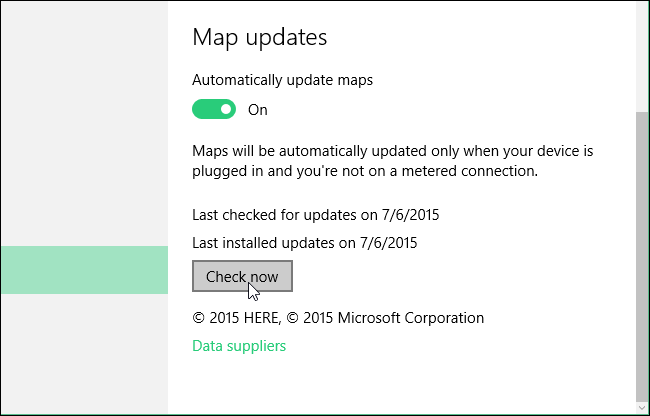
8. Eliminar mapas descargados
Si necesitas recuperar espacio, ve a la lista de mapas descargados, selecciona el mapa que quieres borrar y haz clic en “Eliminar”.
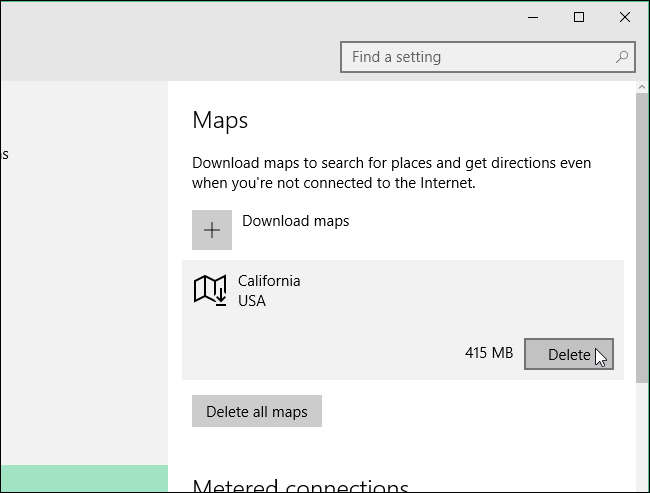
9. Cerrar configuración
Para cerrar la ventana de Configuración, haz clic en la X en la esquina superior derecha.
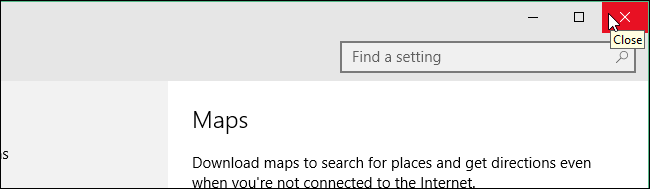
Cuando estés sin conexión a Internet, los mapas descargados estarán disponibles en la app Mapas.
Mini metodología: lista rápida antes de un viaje
- Comprobar espacio en disco y batería.
- Conectarse a Wi‑Fi estable.
- Abrir Mapas > Configuración > Descargar mapas. Seleccionar países/regiones necesarias.
- Esperar a que las descargas terminen y hacer “Comprobar ahora” para actualizaciones.
- Confirmar que las áreas necesarias funcionan sin conexión.
Alternativas y cuándo usarlas
- Google Maps (móvil): mejor para mapas urbanos detallados y búsquedas locales, pero limitado a 50 km × 50 km y caduca en 30 días en el dispositivo.
- Aplicaciones de navegación dedicadas (Here WeGo, Sygic): ofrecen mapas offline extensos, rutas GPS y a menudo mejor navegación en coche.
- Guardar capturas de pantalla de mapas: útil para ubicaciones puntuales si no quieres descargar grandes cantidades.
Casos en los que la descarga puede fallar o no ser suficiente
- La región no está soportada por Mapas/Bing.
- Espacio insuficiente en disco o conexión Wi‑Fi inestable.
- Restricciones corporativas o políticas de grupo que limiten descargas en equipos administrados.
- Mapas demasiado generales: para senderismo detallado o mapas topográficos especializados, puede que necesites apps específicas.
Lista de comprobación por rol
- Viajero: descargar país/estado principal, comprobar direcciones de alojamiento y rutas clave, guardar mapas del transporte público.
- Conductor profesional: descargar regiones grandes y actualizar antes de cada viaje; activar los permisos de ubicación.
- Administrador TI: permitir la app Mapas en políticas de grupo si se requiere; verificar almacenamiento en dispositivos gestionados.
Solución de problemas común
- Descarga atascada: reinicia la app Mapas y la conexión de red; vuelve a intentar.
- Mensaje de espacio insuficiente: libera espacio o cambia el disco de almacenamiento (si la opción está disponible).
- Mapas no aparecen sin conexión: verifica que la descarga se completó y que no haya restricciones de permisos.
Privacidad y seguridad
- Los mapas descargados se almacenan localmente en el equipo. Revisa los permisos de la app Mapas en Configuración > Privacidad si quieres limitar acceso a localización o almacenamiento.
- No se comparten datos del mapa offline automáticamente; sin embargo, búsquedas y tráfico en tiempo real requieren conexión y pueden enviar datos a los servicios de Microsoft.
Heurística rápida para decidir entre opciones
- Necesitas cobertura nacional y no dependes de actualizaciones frecuentes: usar Mapas de Windows.
- Necesitas navegación detallada en ciudad y mapas de transporte público: usar Google Maps en móvil.
- Necesitas navegación profesional con rutas optimizadas para camiones: considerar apps especializadas.
Preguntas frecuentes
¿Puedo descargar todos los países?
No todos los países están disponibles. La lista en “Descargar mapas” muestra únicamente los soportados.
¿Se actualizan los mapas automáticamente?
Puedes comprobar actualizaciones manualmente con “Comprobar ahora”. Dependiendo de la configuración, Windows puede actualizar automáticamente las apps y sus datos cuando hay conexión.
¿Ocupan mucho espacio los mapas?
Depende del país/región. Mapas de países grandes o con muchos detalles pueden ocupar gigabytes; la app indica el tamaño estimado antes de descargar.
Resumen
- La app Mapas de Windows 10 permite descargar mapas por país o región para uso sin conexión.
- Descarga desde Mapas > Configuración > Mapas sin conexión > Descargar mapas.
- Verifica espacio, usa Wi‑Fi y actualiza mapas antes de viajar.
Notas finales: si necesitas mapas más detallados o funciones avanzadas de navegación, compara opciones (Google Maps, apps especializadas) antes de decidir.
Materiales similares

Podman en Debian 11: instalación y uso
Apt-pinning en Debian: guía práctica

OptiScaler: inyectar FSR 4 en casi cualquier juego
Dansguardian + Squid NTLM en Debian Etch

Arreglar error de instalación Android en SD
